
虚拟机镜像用户使用文档
| 虚拟机软件 | VMware worktation 16 | |
| 虚拟机系统 | Ubuntu 16.04 | |
| 系统用户名 | 系统密码 | root密码 |
| embedsky | embedsky | embedsky |
注意:建议初学者请严格按照以下文档路径进行操作,为了保证环境兼容性,请严格按照示例步骤和指令执行。
相关资料链接:https://pan.baidu.com/s/1fF0xY8GTyrPmwjrRl9Ureg?pwd=3ex4 提取码: 3ex
导入虚拟机镜像
1.点击“开始”—“VMware”—“VMware worktation”,启动 VMware worktation
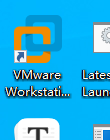
2.点击“文件”—“打开”,选择提供的OVF文件,点击“打开”。
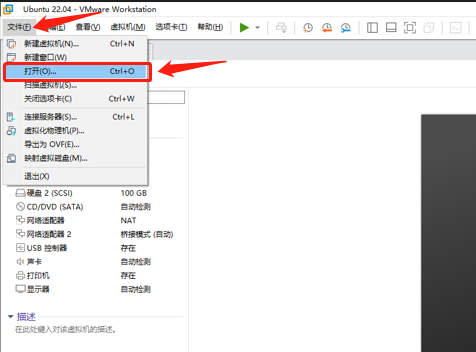
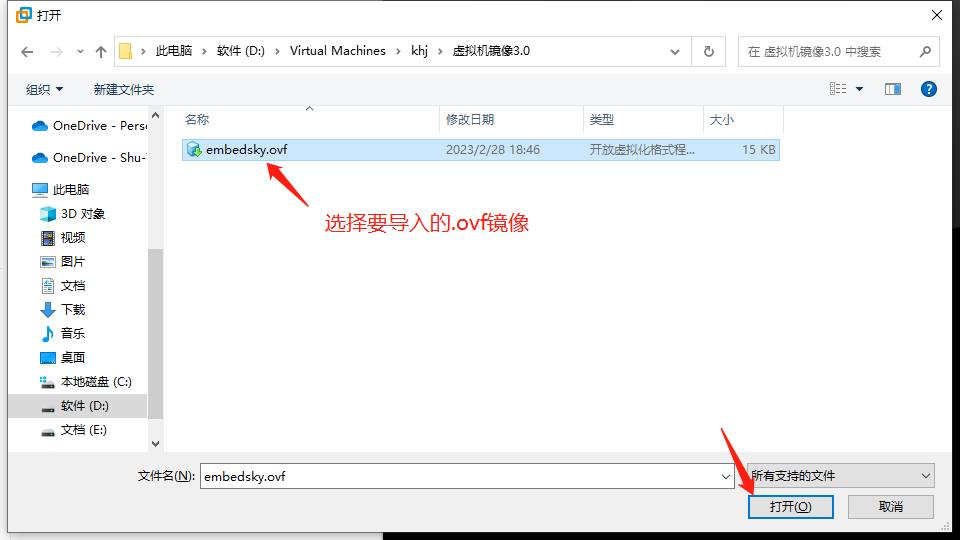
3.输入OVF文件导入后的虚拟机名称,这里输入“embedsky”,选择虚拟机的存放位置,点击“导入”
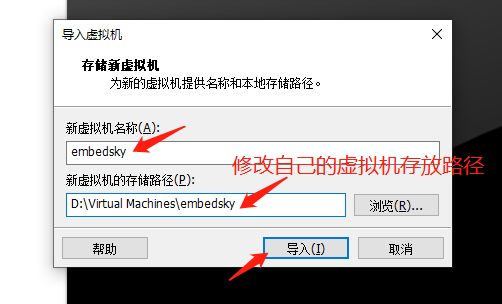
4. 导入OVF文件需要较长的时间,请耐心等待。OVF文件导入后,就可以在虚拟机列表中看到OVF文件转换的虚拟机了
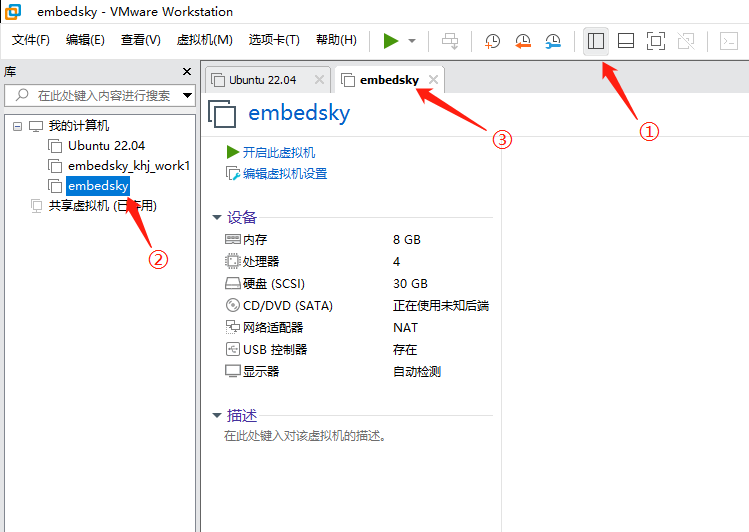
数据盘挂载
由于源码体积较大,为了合理分配磁盘空间,我们采用系统盘与数据盘分开使用的策略。将数据盘挂载在系统盘的根目录/opt下,将源码存放于此。
创建数据盘
1.选择需要添加硬盘(磁盘)的虚拟机,点击:“编辑此虚拟机设置”,进入虚拟机设置对话框对话框。
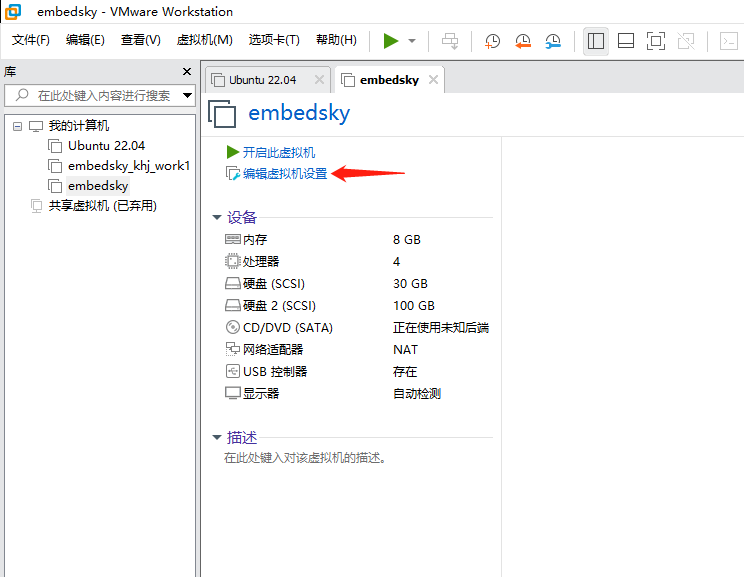
2.在虚拟机设置对话框选中磁盘。选中硬盘,进入添加硬件向导对话框。
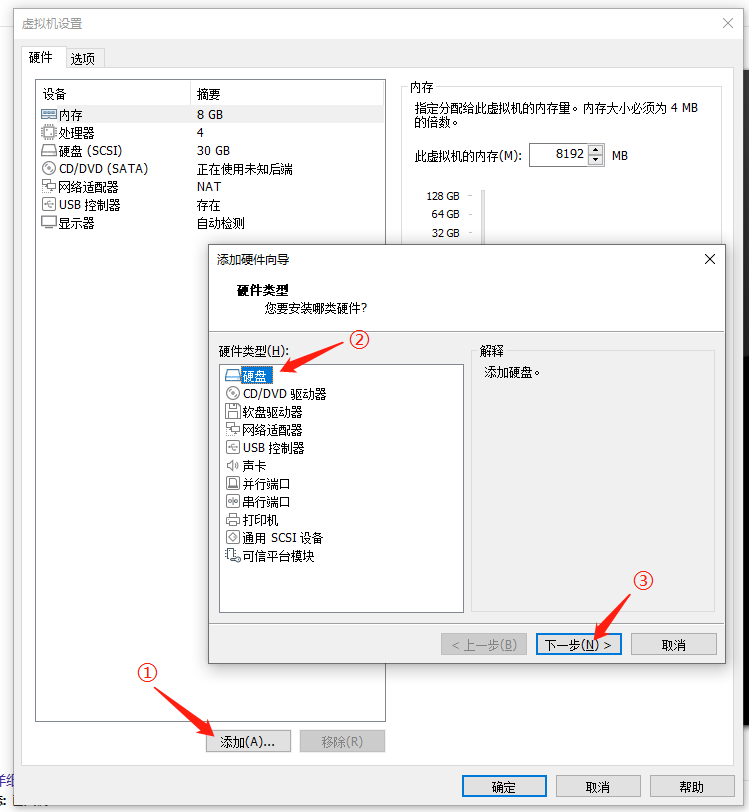
3. 在添加硬件向导对话框,选择磁盘类型:SCSI。
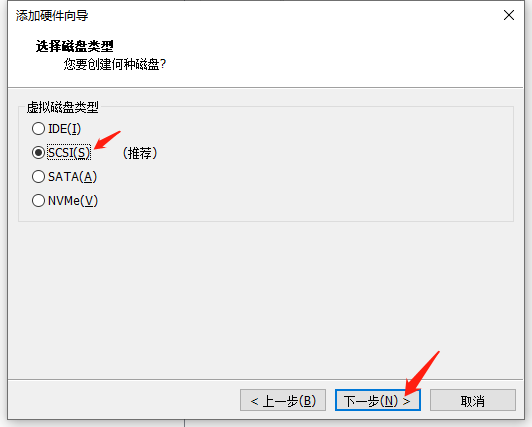
4.在添加硬件向导对话框,选择磁盘:创建新虚拟磁盘。
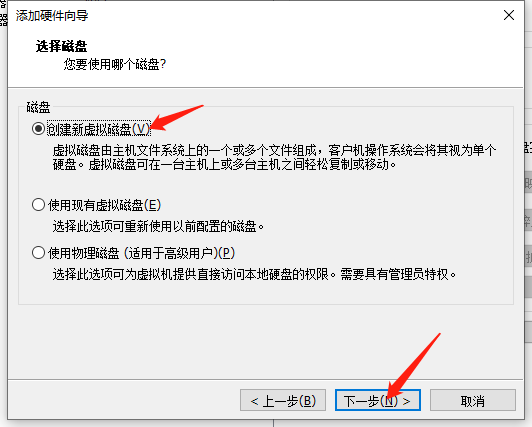
5.在添加硬件向导对话框,指定磁盘容量:100GB。选择将虚拟机磁盘拆分成多个文件。这里创建一个100GB的空间,实际上视实际磁盘空间大小而定,为了保证接下来源码编译顺利,建议大于60GB。
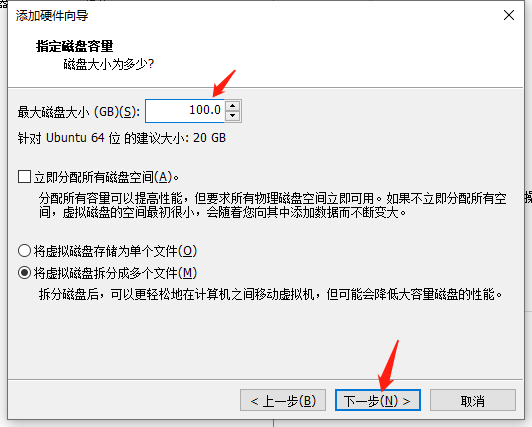
6.在添加硬件向导对话框,指定磁盘文件,就是虚拟机磁盘文件存储位置,本例如下图。并点击:“完成”。软件上默认是虚拟机系统路径下创建磁盘,也可以修改到一个合适的独立的路径进行创建,方便管理。
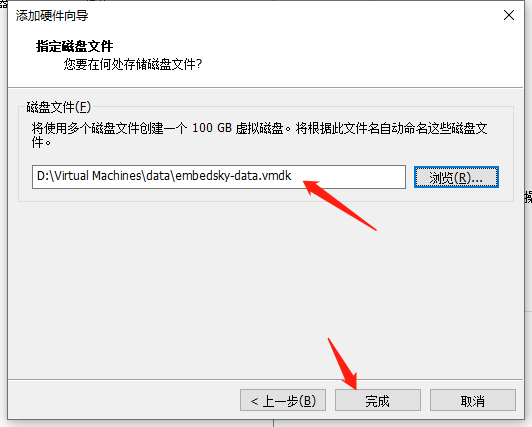
7.虚拟机硬盘添加完成。
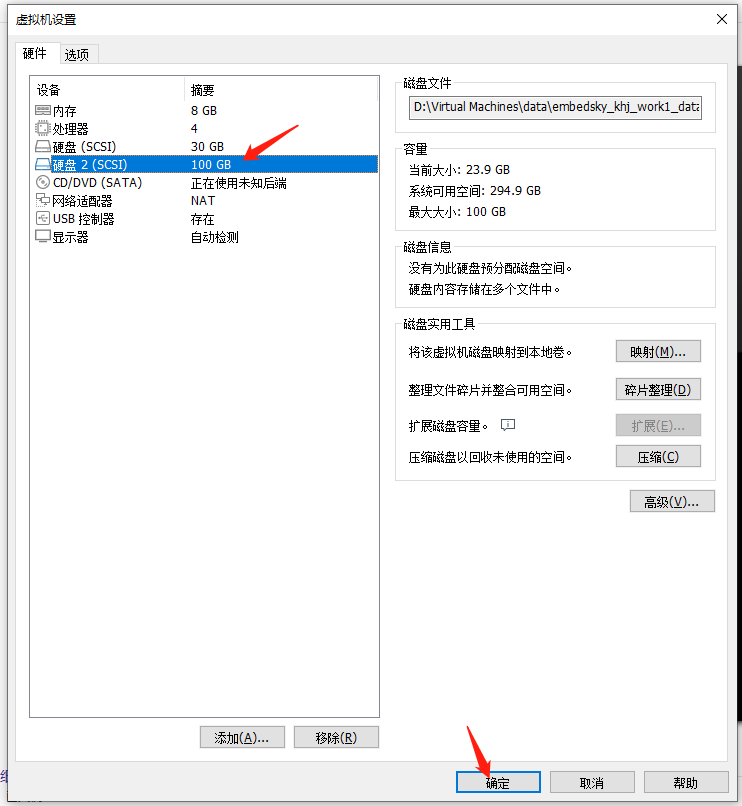
8.设置完成后,进入虚拟机页面,可以看到已经有两个硬盘了。便可启动虚拟机,首次启动时间较长,请耐心等待。
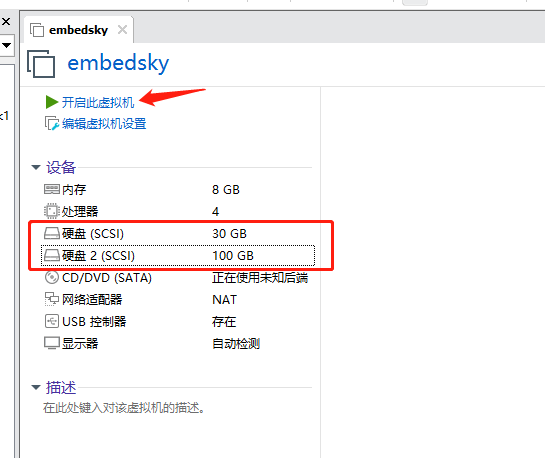
审核编辑黄宇
-
ARM
+关注
关注
134文章
9374浏览量
378803 -
虚拟机
+关注
关注
1文章
966浏览量
29482
发布评论请先 登录
TECS OpenStack资源池虚拟机网络二层地址无法互通的问题处理
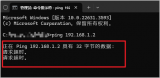
hyper 备份,Hyper备份:虚拟机备份与恢复

hyper-v虚拟机,为何需要用hyper-v虚拟机?

hyper cpu,Hyper CPU优化:提升虚拟机性能

hyper v 删除,怎么样删除hyper-v中的虚拟机?

Ubuntu系统的虚拟机安装步骤 如何在Ubuntu系统上编译软件
虚拟化数据恢复——Hyper-V虚拟机数据恢复案例

虚拟机数据恢复—异常断电导致XenServer虚拟机不可用的数据恢复案例
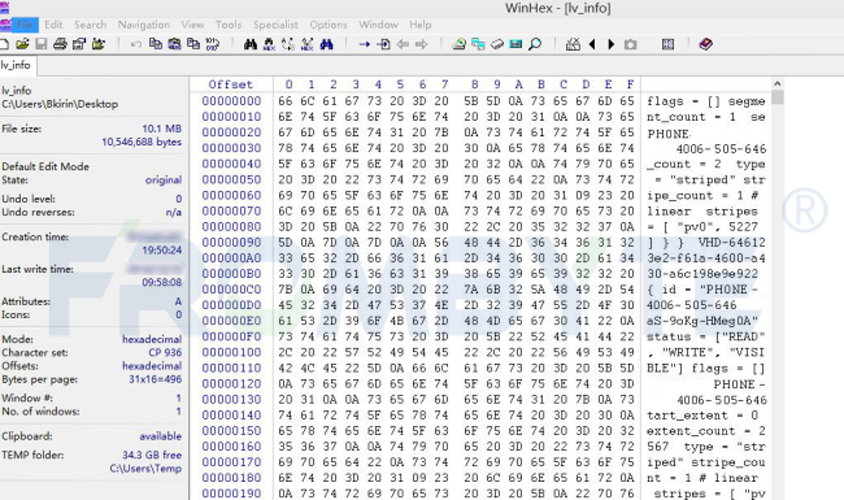





 TQT507虚拟机镜像用户使用文档 1
TQT507虚拟机镜像用户使用文档 1

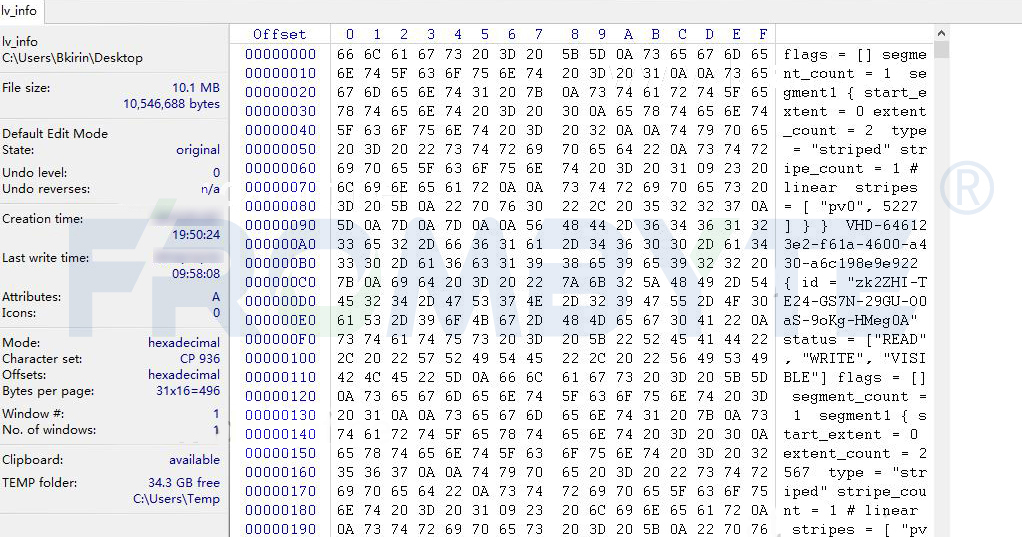
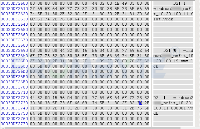












评论